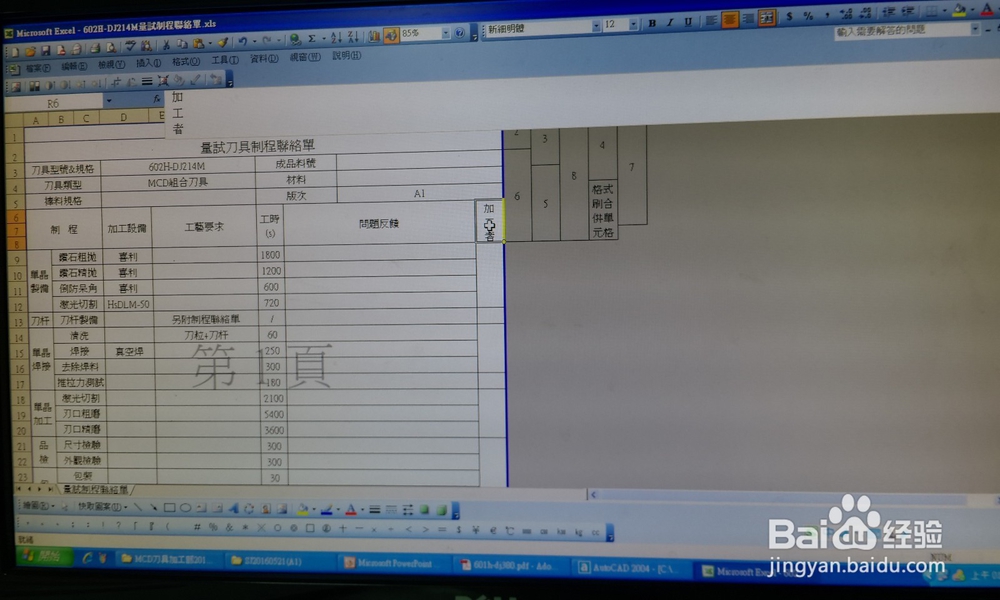1、首先我们需要看看自己要在哪一格备注注解,选中我们的单元格后,点击鼠标右键,然后选择插入注解。
2、这样我们就可以插入注解了,自己输入文字后,可以改变文字的大小及颜色哦。
3、我们有注解的单元格在右上角将会有一个红色三角形标志,只要我们将鼠标移到这个单元格就会出现我们的注解。
4、当我们酋篚靶高需要直接就可以显示注解时,只需选中单元格后点击右键然后选择显示注解,这样大家就可以一打开Excel就看到我们的注解了。
5、同样当我们不需要显示注解,或是不需要注解时都可以选择隐藏和删除哦。
6、如果还有其他问题我们可以一起交流哦。